|
Love and
Patience

(Résultat réduit)
Pour visualiser en grandeur réelle, cliquer sur le tag.
|
Ce tutoriel est une traduction d'une création originale de
Kellyke
dont j'ai obtenu la permission et
l'exclusivité pour la traduire.
Vous trouverez le tutoriel original
ici.
Pour visiter son site, cliquez
ici
Thank you Kellyke to have given me the permission to translate your
tutorial.
La création de cette traduction a été réalisée avec PSPXI.
Filtres
Aucun filtre
Matériel
* Tubes - Sélection - Pinceau
Placer le matériel dans les répertoires de votre choix.
Le fichier loveandpatience.PspBrush doit être importé en pinceau
personnalisé
Pour savoir comment faire, cliquez
ici
Les tubes sont des créations de Angie et MarcioC
Angie échange ses tubes sur son site
CreaTubes
MarcioC échange ses tubes sur son site
TubesMarcioC
Merci à vous tous pour votre magnifique travail. :)
** Les calques de certains tubes
sont invisibles afin
de réduire le poids du fichier Matériel.
Pour voir les tubes, enlever le X rouge dans la palette des
calques. **
Il
est strictement interdit
d'enlever la signature, de renommer les tubes ou de redistribuer
les tubes sans l'autorisation écrite des créateurs de ces
tubes.
Merci de respecter leurs conditions d'utilisations.
Télécharger le matériel
ici
Attention
En cliquant sur le lien, vous
aurez une nouvelle fenêtre qui s'ouvrira.
Repérer dans la liste le fichier Matériel dont vous avez
besoin.
Cliquez dessus. Une autre fenêtre va s'ouvrir.
Dans le bas de la fenêtre, il sera écrit "Loading file info.
Please wait..."
Quand le fichier sera disponible, vous verrez au même endroit
les informations concernant ce fichier
Cliquer sur "Download file" pour télécharger le matériel.
Préparation.
À l'aide de la touche Shift et la lettre D de votre clavier,
faire une copie du matériel. Fermer les originaux.
Palette Styles et Textures
Couleur Premier plan = #b59494
Couleur Arrière-plan = #533835
Vous êtes prêt alors allons-y. :)
|
Pour vous guider pendant la création de ce tag,
cliquer sur cette flèche avec le bouton gauche de la souris
et déplacer pour marquer votre ligne

|
Étape 1.
Ouvrir une nouvelle image de 700 x 500 pixels, fond transparent
Outil Pot de peinture
Appliquer la couleur Premier plan dans la nouvelle image
Étape 2.
Ouvrir le tube mc2684 (fleurs)
Édition - Copier
Retourner à l'image 700 x 500
Édition - Coller comme nouveau calque
Ne pas déplacer pour le moment
Étape 3.
Effets - Effets de textures -
Mosaïque de verre

Répéter une autre fois avec la même configuration
Palette des calques
Réduire l'opacité à 50
Calques - Dupliquer
Image - Miroir
Calques - Fusionner - Fusionner avec le calque de dessous
Calques - Dupliquer
Image - Renverser
Étape 4.
Calques - Nouveau calque raster
Sélections - Charger/enregistrer une sélection - Charger à
partir du disque
Repérer la sélection loveandpatience
Effets - Effets 3D - Ombre de portée
2 ~ 2 ~ 70 ~ 15.00, couleur Noire
Répéter en changeant le Vertical et l'Horizontal à
-2
Garder la sélection
Étape 5
Outil Pot de peinture
Avec le bouton droit de la souris,
appliquer la couleur Arrière-plan dans la sélection
Répéter l'Ombre de portée avec la même configuration que l'étape
4
Garder la sélection
Étape 6.
Calques - Nouveau calque raster
Ouvrir le tube F-J2008-23 (femme)
Édition - Copier
Retourner à votre tag
Édition - Coller dans la sélection
Effets - Effets de textures -
Mosaïque de verre
Même configuration que l'étape 3 (déjà en mémoire)
Palette des calques
Réduire l'opacité à 60
Effets - Effets de distorsion - Vent
Vers la gauche coché
Intensité à 100
Répéter l'effet de distorsion - Vent
en cochant cette fois Vers la droite
Image - Miroir
Sélections - Désélectionner tout
Étape 7.
Édition - Coller à nouveau comme nouveau calque le tube de la
femme
Redimensionner à 90%
Décochez Redimensionner tous les calques
Placer à l'intérieur du cadre

Effets - Effets 3D - Ombre de portée
-10 ~ 5 ~ 50 ~ 20.00, couleur Noire
Étape 8.
Ouvrir à nouveau le tube mc2684 (fleurs)
Redimensionner à 70%
Édition - Copier
Retourner à votre tag
Édition - Coller comme nouveau calque
Placer dans le bas du tag, à droite
(Voir Résultat final)
Effets - Effets 3D - Ombre de portée
-10 ~ 5 ~ 50 ~ 20.00, couleur Noir
Étape 9.
Calques - Nouveau calque raster
Outil Pinceau
Repérer le pinceau loveandpatience
Taille à 300
Avec le bouton droit de la souris,
appliquer le pinceau dans le haut du tag
Effets - Effets 3D - Ombre de portée
1 ~ 1 ~ 100 ~ 1.00, couleur Noire
Répéter avec la même configuration, si nécessaire
Étape 10.
Votre tag ressemblera à ceci :

Calques - Fusionner - Tous aplatir
Étape 11.
Image - Ajouter des bordures - Symétrique coché
Taille de 3 pixels = Couleur Arrière-plan
Sélectionner la bordure
Effets - Effets 3D - Biseautage intérieur
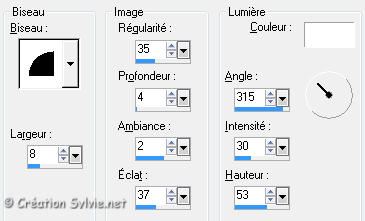
Sélections - Désélectionner tout
Édition - Copier le tag
Étape 12.
Image - Ajouter des bordures - Symétrique coché
Taille de 30 pixels = Couleur Blanche
Sélectionner la bordure
Édition - Coller dans la sélection
Effets - Effets de textures - Mosaïque de verre
Même configuration que l'étape 3 (déjà en mémoire)
Effets - Effets de bords - Accentuer
Sélections - Désélectionner tout
Étape 13.
Image - Ajouter des bordures - Symétrique coché
Taille de 3 pixels = Couleur Arrière-plan
Sélectionner la bordure
Effets - Effets 3D - Biseautage intérieur
Même configuration que l'étape 11 (déjà en mémoire)
Sélections - Désélectionner tout
Étape 14.
Ajouter votre signature
Calques - Fusionner - Fusionner les calques visibles
Voilà ! Votre tag est terminé.
Il ne vous reste plus qu'à le redimensionner si nécessaire
et à
l'enregistrer
en format JPG, compression à 25
J'espère que vous avez aimé faire ce tutoriel. :)
Il est interdit de copier ou de distribuer
cette traduction sans mon autorisation
|